- トップ
- ワークフロー
ワークフロー
ワークフローについて
稟議書や出張申請書などの決裁書類をあらかじめ設定したルートに回し、承認を受けることができる機能です。
用意されたフォーマットの中から目的の申請書類を選択し、画面に沿って進んでいくだけで簡単に申請できます。 また、自分の申請した書類が、誰のところまで行っているのか、いつ決裁されるのかと言った情報が一目で確認することができます。
承認ルートの承認者設定は、申請者ごとに事前設定しておくことができますが、申請、決裁時に承認ルートを変更することも可能です。
承認の依頼がある場合は、ポータル通知されますので確認忘れを防ぐことができます。 また、承認者・決裁者の携帯へ申請したことを通知することができます。外出先で承認することができますので、スムーズに決裁処理が行われます。
自分が申請した内容を承認されたタイミングで登録時に入力した任意のメールアドレスに通知することができます。「NI Collabo 360」を長い時間ログインできない場合等に活用出来る上、承認に伴う業務実行を即座に行うことができます。
- ワークフローの流れ
- ワークフローを閲覧する
- 申請する
- 決裁する
- 確認する
- 処理する
- 申請書を印刷する
- 申請書を検索する
- 申請書を書き出す
- 申請書を再利用する
- 申請書を削除する
- 情報登録をする
- ワークフロー承認時に情報を更新する
- ワークフローと電帳法ストレージの連携
- ワークフローのオプション設定
補足
- ポータルに表示されたワークフローパーツは、「ワークフローパーツを設定する」を参照してください。
ワークフローの主な操作
ワークフローの主な操作について説明します。
- ワークフローを申請する
- ワークフローを決裁する
- ワークフローを確認する
- ワークフローを処理する
- ワークフロー申請書を印刷する
- ワークフロー申請書を検索する
- ワークフロー申請書を書き出す
- ワークフロー申請書を再利用する
- ワークフロー申請書を削除する
ワークフローを申請する
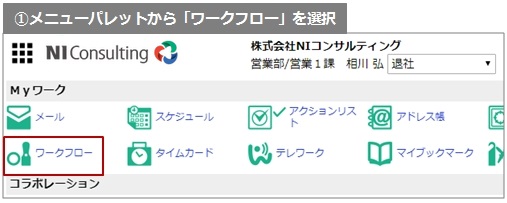

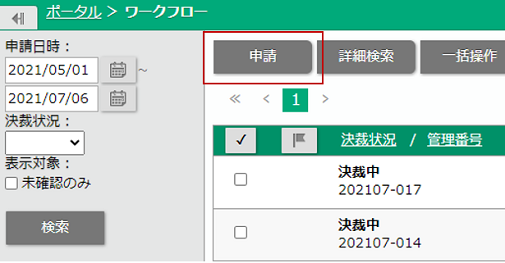

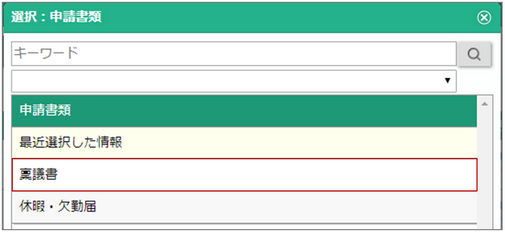

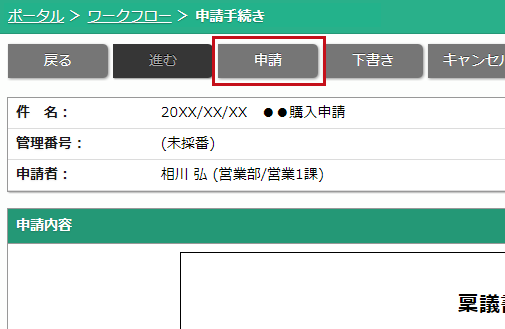
他にも以下の便利な登録方法があります。
・ワークフローポータルパーツの鉛筆アイコンから新規登録
・メニューパレットやマイパレットのアイコンから新規登録
具体的な申請書類の選択方法や申請内容など詳しい操作方法は、「申請する」を参照してください。
ワークフローを決裁する
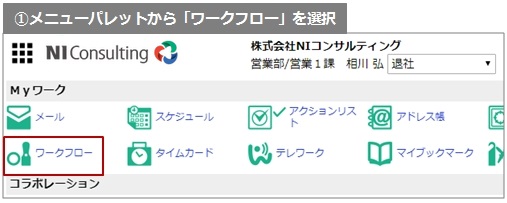

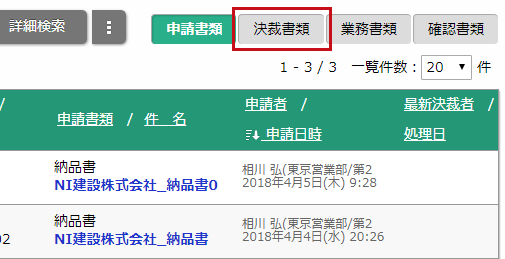

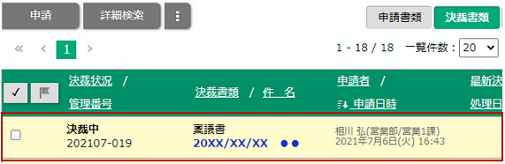

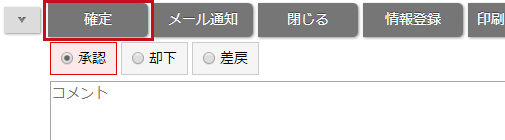
他にも以下の便利な決裁方法があります。
・新着情報パーツやワークフローポータルパーツの件名リンクから申請書を開いて決裁
具体的な決裁方法や決裁の内容など詳しい操作方法は、「決裁する」を参照してください。
ワークフローを確認する
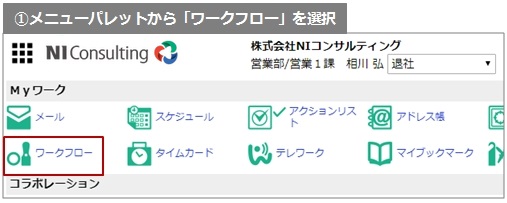

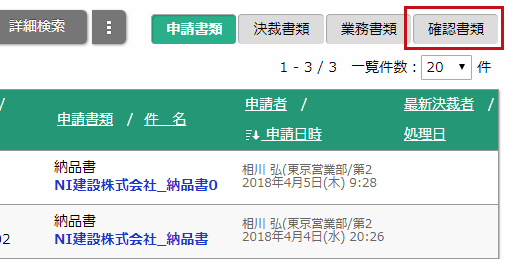

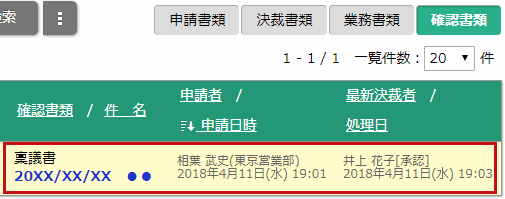

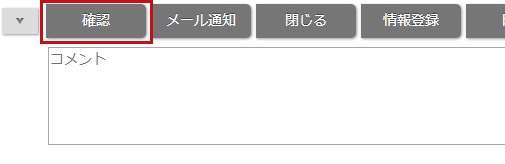
他にも以下の便利な確認方法があります。
・新着情報パーツやワークフローポータルパーツの件名リンクから申請書を開いて確認
具体的なコメントの入力方法や確認など詳しい操作方法は、「確認する」を参照してください。
ワークフローを処理する
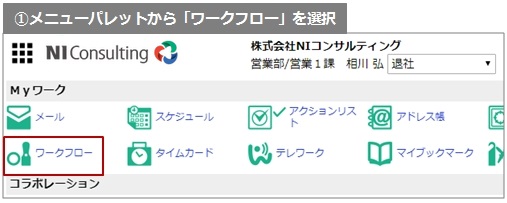

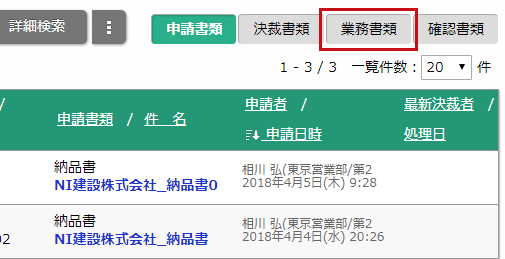

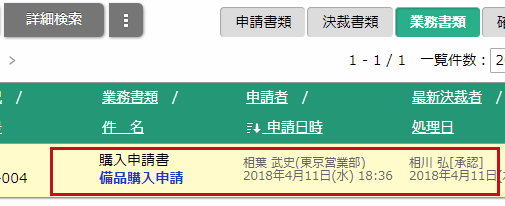

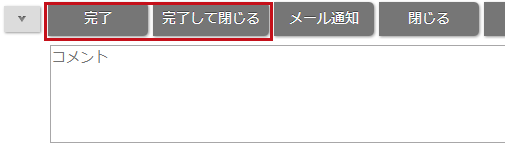
他にも以下の便利な処理方法があります。
・新着情報パーツやワークフローポータルパーツの件名リンクから申請書を開いて処理
処理時の編集など詳しい操作方法は、「処理する」を参照してください。
ワークフロー申請書を印刷する
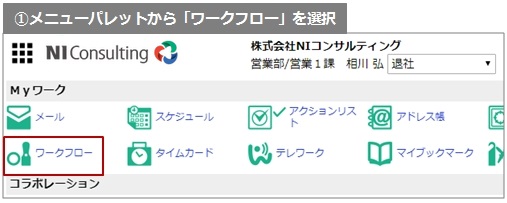

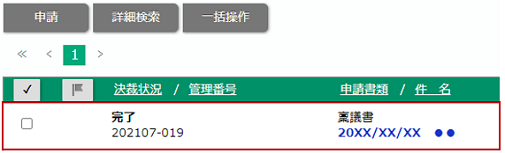

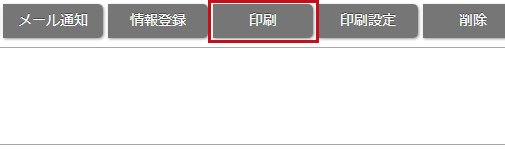

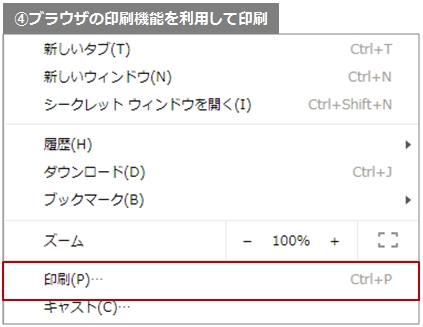
他にも以下の便利な印刷方法があります。
・ワークフロー一覧画面や検索結果画面から一括で申請書をダウンロード
具体的な印刷方法や印刷のサイズ指定など詳しい操作方法は、「申請書を印刷する」を参照してください。
ワークフロー申請書を検索する
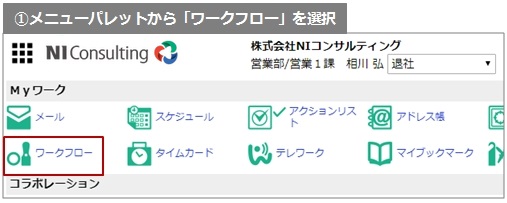

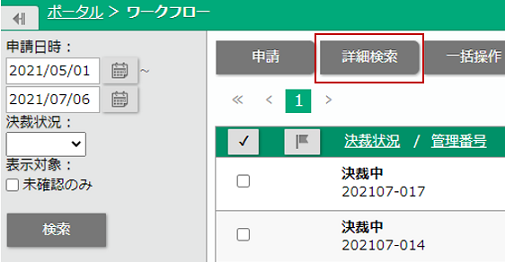

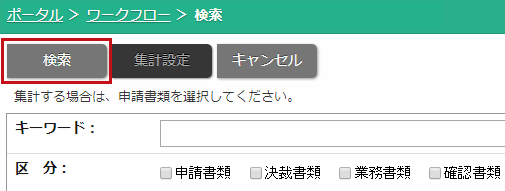
他にも以下の便利な検索方法があります。
・ワークフロー一覧画面から絞込条件を入力して検索
・申請書単位で検索して項目ごとの内容を集計
具体的な検索方法や絞込条件の内容など詳しい操作方法は、「申請書を検索する」を参照してください。
ワークフロー申請書を書き出す
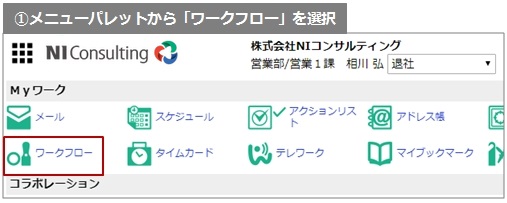

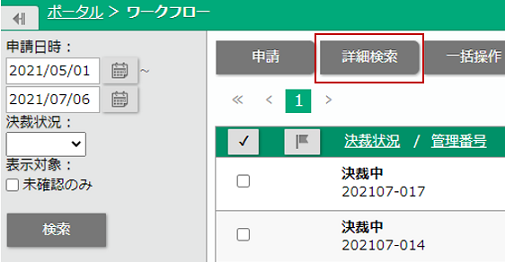

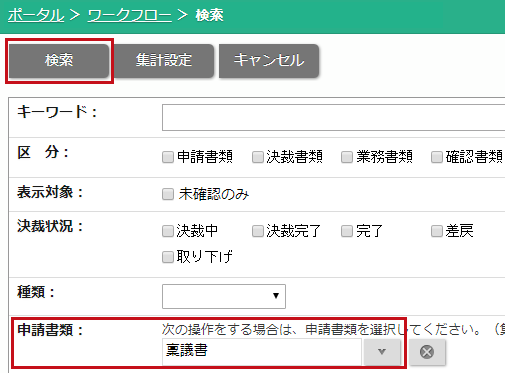

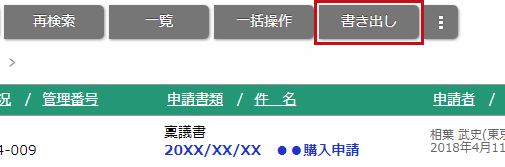
具体的な書き出し方法や項目の内容など詳しい操作方法は、「申請書を書き出す」を参照してください。
ワークフロー申請書を再利用する
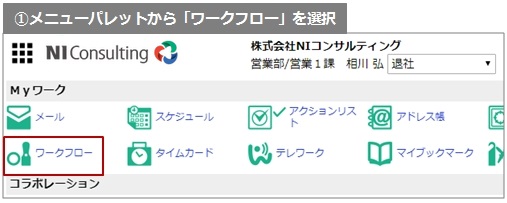

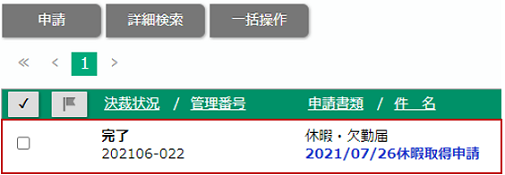

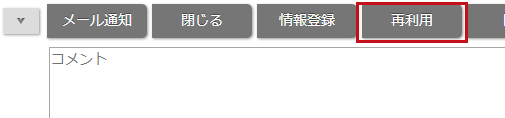
再利用時の値など詳しい操作方法は、「申請書を再利用する」を参照してください。
ワークフロー申請書を削除する
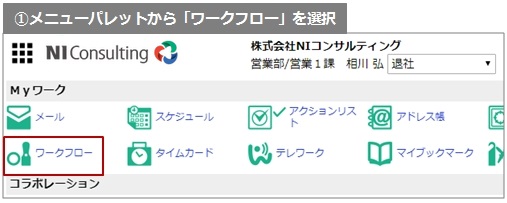

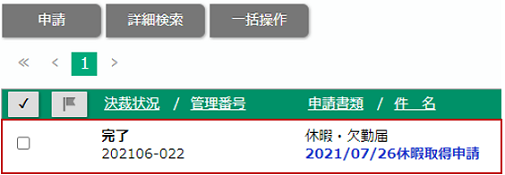

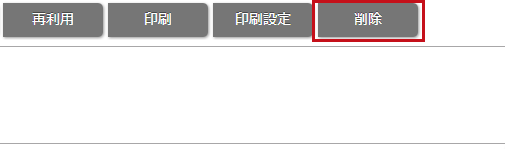
他にも以下の便利な削除方法があります。
・ワークフロー一覧画面や検索結果画面から一括削除
具体的な削除方法や削除時の注意点など詳しい操作方法は、「申請書を削除する」を参照してください。
- « 前へ
- 次へ »
